 Eerder schreven we al eens over uTorrent; een grafische interface voor de iPhone voor gebruik met de populaire BitTorrent client µTorrent voor de Mac en Windows. Daar is nu een nieuwe en volwaardige concurrent bijgekomen: uRemote.
Eerder schreven we al eens over uTorrent; een grafische interface voor de iPhone voor gebruik met de populaire BitTorrent client µTorrent voor de Mac en Windows. Daar is nu een nieuwe en volwaardige concurrent bijgekomen: uRemote.
Net zoals uTorrent is uRemote gebaseerd op interactie met de Web User Interface van de applicatie µTorrent. De applicatie kan binnen een WiFi-netwerk gebruikt worden, maar ook via het Internet bijvoorbeeld in combinatie met een statisch IP-adres of een (gratis) dynamisch DNS-adres.
Wat meteen opvalt aan uRemote is dat de functionaliteit veel uitgebreider is dan die van uTorrent en bijna niet onderdoet aan de functionaliteit van de reguliere µTorrent-client. Zo kun je nu ook aangeven welke bestanden binnen een bepaalde torrent gedownload moet worden en met welke prioriteit. Daarnaast heb je toegang tot een aantal opties die ook standaard in µTorrent aanwezig zijn zoals force start, recheck files, remove torrent, label en natuurlijk start, pauze en stop. Het is ook mogelijk om binnen de applicatie op een aantal sites te zoeken naar torrent-bestanden, die je vervolgens met behulp van uRemote op je computer door µTorrent kunt laten downloaden.
- uRemote
- Downloaden
- Voltooide download
- Download prioriteit
- µTorrent Instellingen
- uRemote Instellingen
Voor het instellen van de µTorrent Web UI en de uRemote applicatie heb je wel basale kennis van netwerken nodig. Je zult tijdens het proces bijvoorbeeld het IP-adres van je computer in moeten voeren. Op een Windows-computer kun je het lokale IP-adres achterhalen via Start, run, cmd (enter) en daarna ipconfig in te voeren. Wil je uRemote via het Internet gebruiken, dan kun je bijvoorbeeld gebruik maken van WhatIsMyIP.com om je IP-adres te achterhalen. Vervolgens open je in µTorrent Options, Preferences en vervolgens Web UI en vul je hier onder andere je inloggegevens in. Om de verbinding veiliger te maken, kun je ervoor kiezen om bij Restrict access to the following IPs het IP-adres van je iPhone in te vullen, die je onder andere in het hoofdscherm van SBSettings kunt vinden.
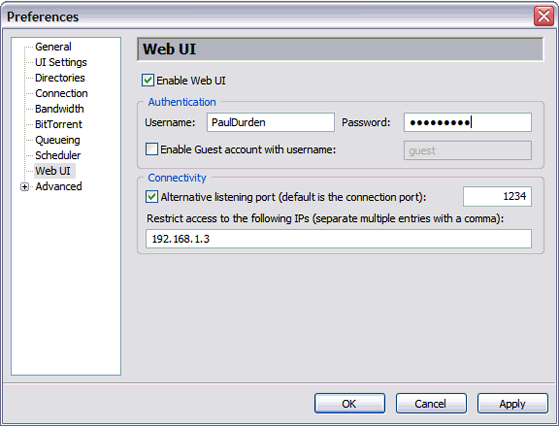
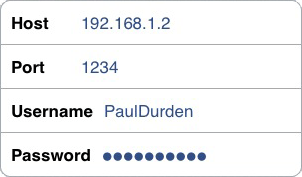 Vervolgens stel je op je iPhone uRemote via de instellingen zo in dat deze verbinding kan maken met de computer waar µTorrent op staat. Je doet dit door de hostname of het IP-adres van je computer in te vullen, zonder http:// ervoor. Voor de rest sluit je aan bij de instellingen die je hebt ingevoerd binnen µTorrent. Zorg ook dat een eventuele firewall op je computer of op je modem/router goed ingesteld staat.
Vervolgens stel je op je iPhone uRemote via de instellingen zo in dat deze verbinding kan maken met de computer waar µTorrent op staat. Je doet dit door de hostname of het IP-adres van je computer in te vullen, zonder http:// ervoor. Voor de rest sluit je aan bij de instellingen die je hebt ingevoerd binnen µTorrent. Zorg ook dat een eventuele firewall op je computer of op je modem/router goed ingesteld staat.
Let op: BitTorrent is een neutrale technologie die gebruikt wordt om gebruikers in staat te stellen efficiënt en op grote schaal bestanden te downloaden, doordat ze deze bestanden met elkaar delen. Binnen het kader van de Nederlandse wetgeving is het downloaden van bepaalde auteursrechtelijk beschermde werken voor persoonlijk gebruik toegestaan (een zogenaamde thuiskopie), maar het uploaden van hetzelfde materiaal wordt gezien als openbaarmaking en/of verveelvoudiging in de zin van de Auteurswet en is dus niet legaal. Meer informatie hierover kun je onder andere vinden op de blog van Arnoud Engelfriet.
Mocht je uTorrent en uRemote inderdaad gebruiken om auteursrechtelijk beschermd materiaal te downloaden via BitTorrent (en dus ook automatisch te uploaden), dan verzoeken we je vriendelijk daar zelf de verantwoordelijkheid voor te nemen en dit buiten de reacties op dit artikel te houden. Dat is namelijk zonde van zowel jouw als onze tijd, omdat wij genoodzaakt zijn om dergelijke grensoverschrijdende reacties te verwijderen.
uRemote 1.0 is gratis beschikbaar in de repository van BigBoss
Taalfout gezien of andere suggestie hoe we dit artikel kunnen verbeteren? Laat het ons weten!
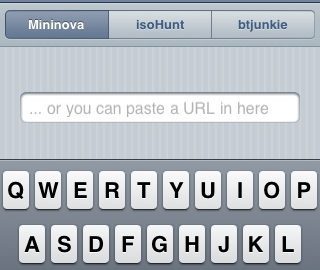
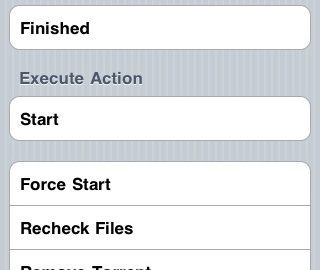
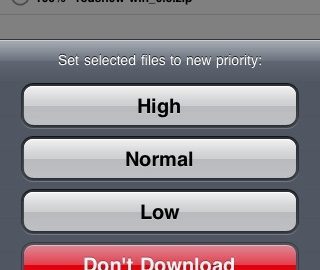
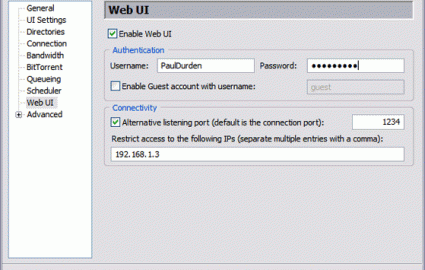
Reacties: 23 reacties